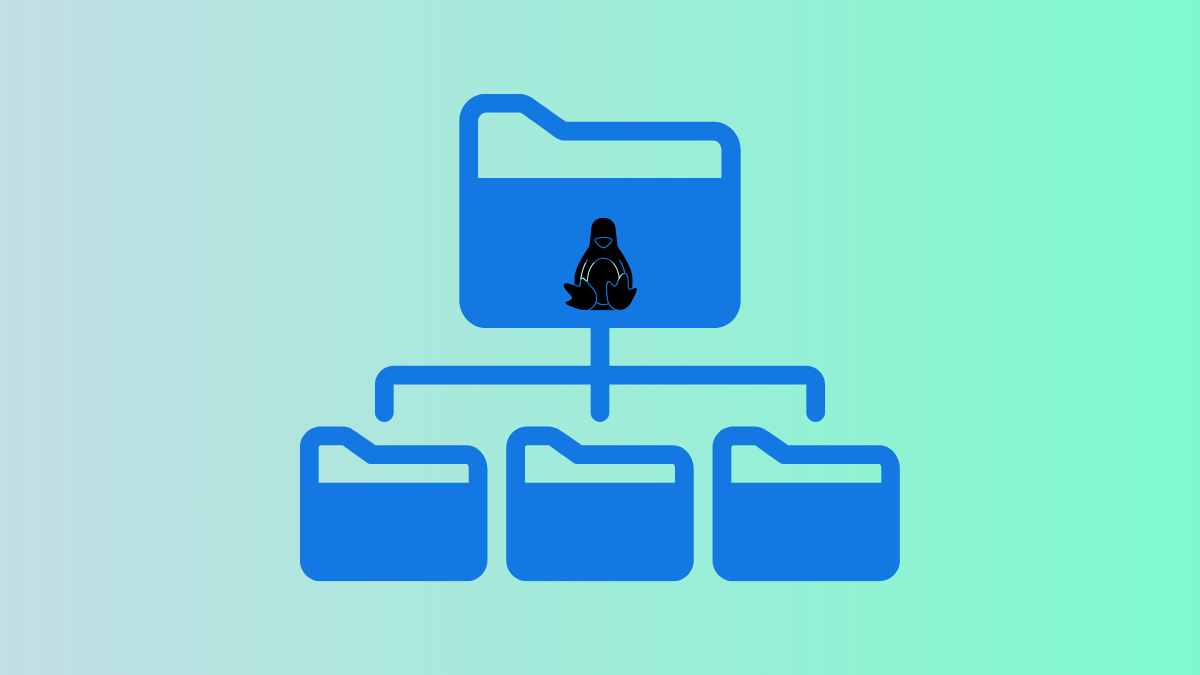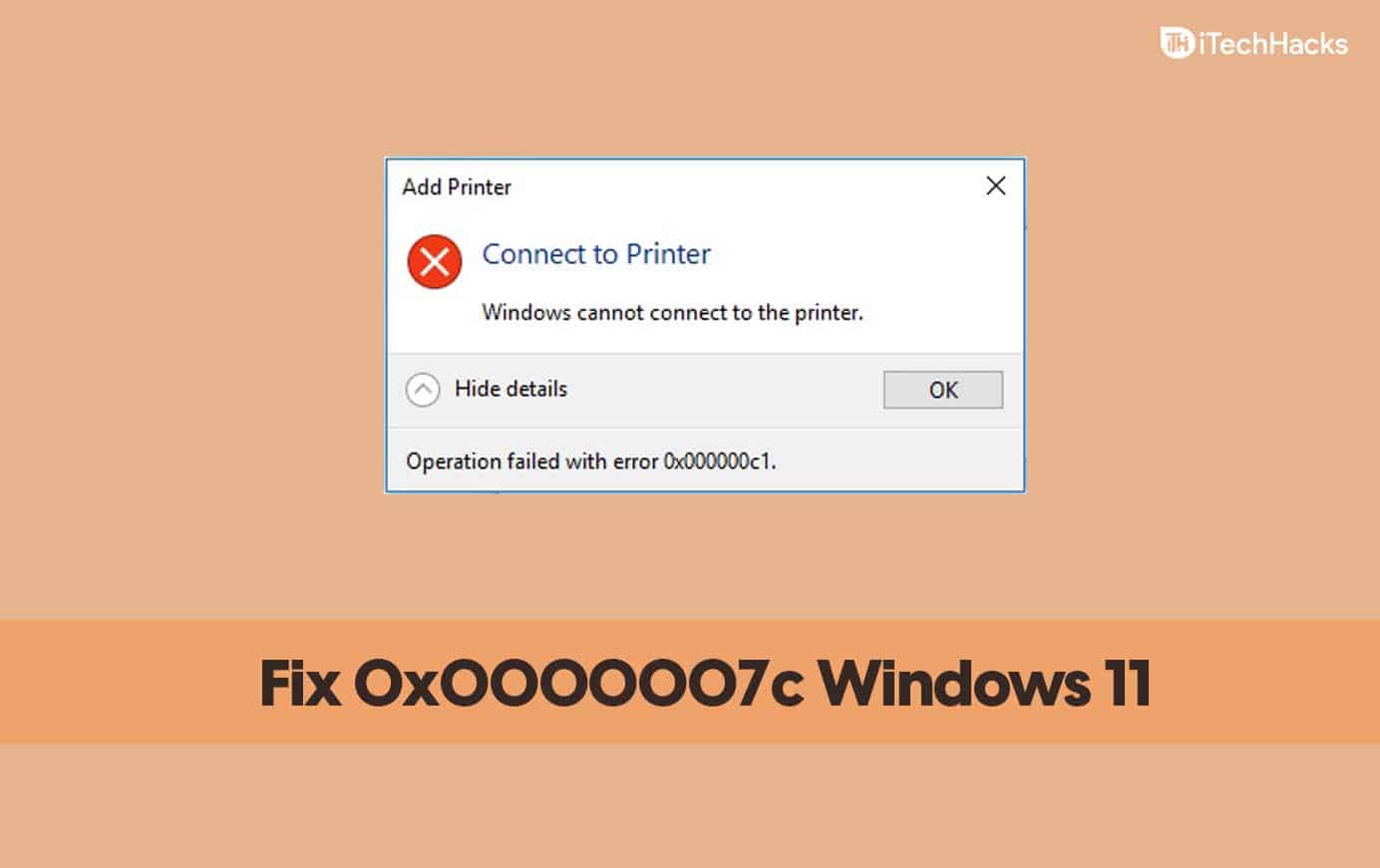Gli aggiornamenti di Windows sono essenziali per mantenere le prestazioni e la sicurezza del tuo computer Windows. Garantiscono che il tuo PC funzioni senza intoppi, ti danno accesso a funzionalità più recenti e migliorano le prestazioni generali. Ma spesso, quando aggiorni Windows, potresti riscontrare vari codici di errore come0x800f0983, 0x800f0982, 0x800f0987, ecc.
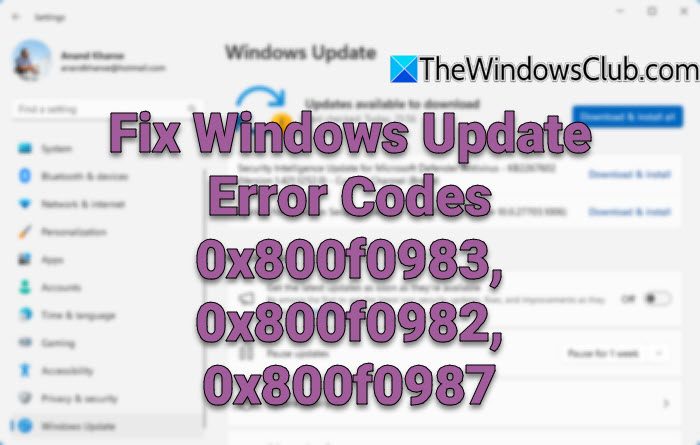
Questi codici di errore provengono dalla stessa famiglia 0x800F098X e quindi hanno le stesse soluzioni. Possono verificarsi per motivi quali file di sistema danneggiati, aggiornamenti incompleti, conflitti con software di terze parti, ecc.
Utilizzare il seguente suggerimento per correggere i codici di errore degli aggiornamenti di Windows 0x800f0983, 0x800f0982 0x800f0987:
- Riavviare il PC e il router
- Assicurarsi che la batteria sia completamente carica o collegata alla rete elettrica
- Assicurati di avere abbastanza spazio su disco
- Esegui lo strumento di risoluzione dei problemi di aggiornamento di Windows
- Installa manualmente dal sito Web del catalogo degli aggiornamenti di Windows
1] Riavviare il PC e il router
Un semplice riavvio può spesso risolvere diversi problemi, inclusi i codici di errore sopra indicati. Quindi, se non hai ancora provato a riavviare il PC, fallo e poi prova ad aggiornare nuovamente Windows per vedere se funziona.
L'errore potrebbe verificarsi anche perché Windows potrebbe non essere in grado di scaricare il file di aggiornamento a causa di problemi di connettività. Per risolvere questo problema, ti consigliamo di riavviare il router. Per riavviare il router, puoi spegnerlo per un minuto e poi riaccenderlo.
2] Assicurarsi che la batteria sia completamente carica o collegata alla rete elettrica
Se ricevi uno dei codici di errore sopra indicati su un laptop, potrebbe essere dovuto a problemi di alimentazione. Far funzionare il tuo laptop con la batteria scarica può causare interruzioni durante il processo di aggiornamento.
Quindi, assicurati che la batteria sia completamente carica. Inoltre, sarebbe meglio se il tuo dispositivo fosse collegato a una fonte di alimentazione. Ciò impedirà arresti imprevisti durante l'aggiornamento.
3] Assicurati di avere abbastanza spazio su disco
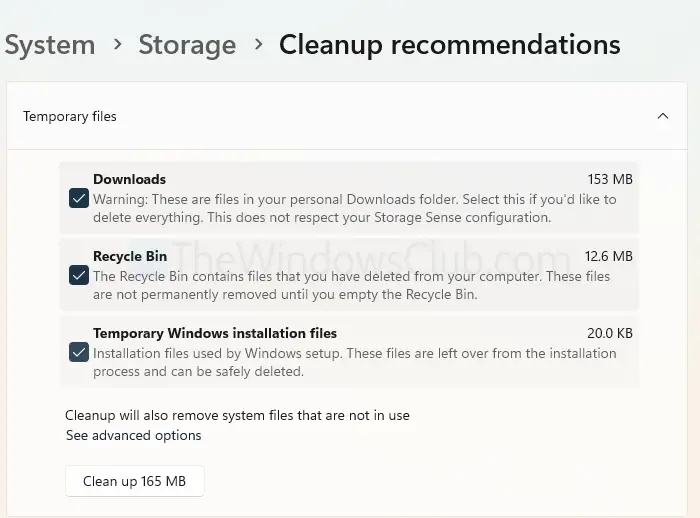
Windows richiede inoltre spazio su disco sufficiente per completare l'aggiornamento. Il file deve essere scaricato e archiviato prima di essere utilizzato per il processo di aggiornamento. In genere, Windows richiede 10 GB di spazio libero sull'unità C, quindi assicurati di averlo.
In caso contrario, puoi eseguire un'attività di pulizia del disco seguendo i passaggi seguenti:
- Vai su Impostazioni di Windows > Archiviazione di sistema.
- Vai a Consigli per la pulizia.
- Seleziona cartelle come Download, Cestino e File di installazione temporanei di Windows.
- Fare clic sul pulsante Pulitura.
Leggere:
4] Esegui lo strumento di risoluzione dei problemi di aggiornamento di Windows
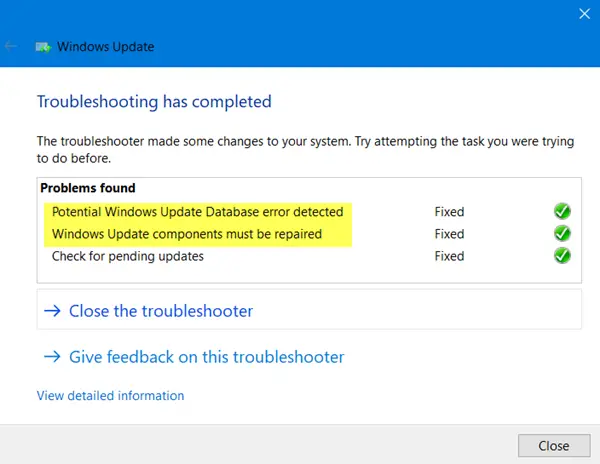
Se il problema persiste, dovresti provare a correre. È uno strumento integrato progettato per rilevare e risolvere problemi comuni relativi agli aggiornamenti.
5] Installa manualmente dal sito Web del catalogo degli aggiornamenti di Windows
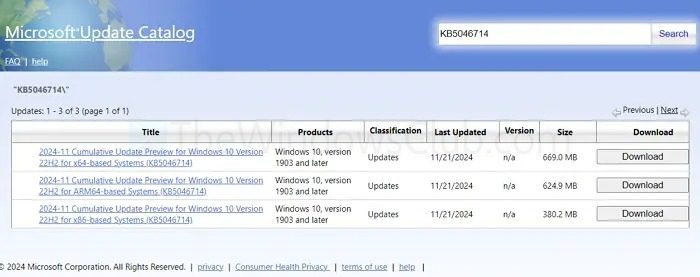
Puoi anche installare manualmente qualsiasi aggiornamento di Windows. Per questo avrai bisogno del numero KB dell'aggiornamento. Per trovare il numero KB, vai aImpostazioni > Windows Update > Visualizza cronologia aggiornamenti, cercare aggiornamenti specifici e annotare il numero KB. Una volta ottenuto il numero KB, procedi come segue:
- Vai aSito Web del catalogo di Windows Update.
- Cerca il numero KB e quindi scarica la versione corretta.
- Infine, fai doppio clic sul file di aggiornamento e segui tutti i passaggi sullo schermo per installarlo.
Leggere:
Quindi, questi erano alcuni modi rapidi per gestire i codici di errore di Windows come 0x800f0983, 0x800f0982, 0x800f0987, ecc. Se il problema persiste, potresti voler reinstallare Windows: assicurati di eseguire il backup dei file.
Imparentato:
- Errore di Windows Update
- Errore di Windows Update
- Errore di Windows Update
- Errore di Windows Update
- Errore di Windows Update
- Errore di Windows Update
Cosa devo fare se il servizio Windows Update non è in esecuzione?
Inizia premendo Win + R, digita services.msc e premi Invio per aprire la finestra Servizi. Individua Windows Update nell'elenco, fai clic con il pulsante destro del mouse e seleziona Proprietà. Nella finestra Proprietà, imposta il Tipo di avvio su Automatico e fai clic sul pulsante Avvia se il servizio non è già in esecuzione. Una volta terminato, fare clic su Applica e poi su OK per salvare le modifiche. Riavvia il computer e prova a eseguire nuovamente Windows Update per vedere se il problema è stato risolto.
Come posso risolvere gli errori di Windows Update causati da conflitti tra antivirus o software di terze parti?
Disattiva temporaneamente il tuo antivirus tramite l'icona nella barra delle applicazioni e prova ad aggiornare nuovamente. In caso di successo, aggiornare o configurare l'antivirus per evitare conflitti. Riattivarlo dopo l'aggiornamento per mantenere la sicurezza.